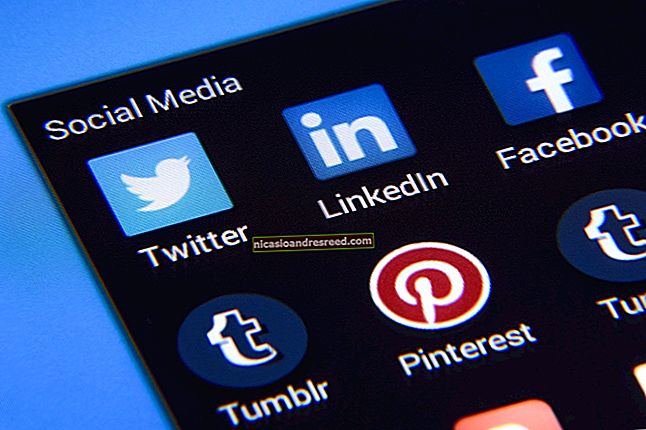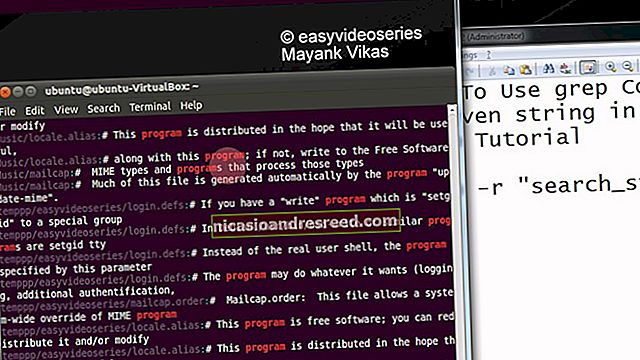Kuidas lubada Google Chrome'is klõpsamiseks esitatavate pistikprogrammide installimine

Chrome ei toeta enam ühtegi pistikprogrammi, välja arvatud Flashi, ja isegi Flash ei käivitu automaatselt, kui te ei anna sellele luba. Kuid Chrome'i uus klõpsamiseks-mängimiseks käitumine erineb pisut vanast käitumisest.
Klõpsamiseks mängimiseks on nüüd vaikimisi, kuid kui seda mingil hetkel muutsite, peate selle seadete ekraanil uuesti lubama.
Klõpsamiseks esitatavate pistikprogrammide lubamine Chrome'is
Klõpsake seadete mutrivõtmel ja valige menüü Seaded. Seejärel peate klõpsama linki Täpsemad seaded.

Kerige alla, kuni näete privaatsuse jaotist, seejärel klõpsake nuppu Sisu seaded.

Kerige alla jaotiseni „Flash”. Valige „Küsi enne, kui lubate saitidel Flashi käitada (soovitatav)” ja enne, kui sait saab käivitada Flashi pistikprogrammi sisu, vajab Chrome teie konkreetset luba.
Võite valida ka valiku „Blokeeri saitidel Flashi käivitamine”. See blokeeriks igal veebisaidil Flashi käitamise ja Chrome ei palu teil isegi Flassi lubada, kui külastate veebisaiti, mis seda proovib kasutada. Siiski võite siiski klõpsata veebisaidi lubade menüül - mille me allpool kirjeldame -, et anda veebisaidile luba Flashi käitamiseks. Mis iganes üksiku veebisaidi jaoks valite, tühistab siin valitud peamise valiku.

Halda klõpsamiseks lubade haldamist
Kui külastate veebisaiti, mis kasutab Flashi sisu, näete nüüd hallina tühja pistikprogrammi ikooni, kus Flashi sisu peaks olema. Klõpsake seda ja saate lubada Flashi sisu sellel veebisaidil.

Kui olete selle klõpsamiseks esitatava funktsiooni kasutanud ja andnud veebisaidile loa Flassi sisu käitamiseks, saab see tulevikus seda külastades automaatselt Flassi sisu esitada.
Siiski saate hallata, millistel veebisaitidel on Flash-sisu käitamiseks luba ja millistel tuleb kasutada klõpsamiseks esitamist. Veebisaidi vaatamise ajal saate klõpsata Chrome'i aadressiriba vasakul servas oleval ikoonil i, et vaadata veebisaidi lubasid. Jaotises „Flash” saate valida, kas veebisait peaks küsima teilt luba Flashi käitamiseks või soovite alati sellel veebisaidil Flassi lubada või alati blokeerida.
Pidage meeles, et kui määrate veebisaidi olekuks „Küsi” ja annate seejärel loa Flashi käitamiseks üks kord, muudab Chrome veebisaidi loa väärtuseks „Luba” ja alati lubatakse Flashi sisu käitada, kuni muudate seda seadet veel kord.

Samuti saate lehel Seaded hallata nende veebisaitide loendit, millel on luba Flash-sisu käitamiseks. Valige menüü> Seaded> Kuva täpsemad seaded> Sisu seaded. Klõpsake jaotises Flassi nuppu „Erandite haldamine”.

Näete loendit veebisaitidest, millel olete kas Flassi käitamiseks andnud loa või olete Flassi käitamise takistanud. Veebisaidilt Flassi lubade tühistamiseks ja selle uuesti klõpsamiseks esitamise režiimi seadistamiseks klõpsake veebisaidi loendist kustutamiseks nuppu „x” või muutke rippmenüü abil selle käitumine tagasi „Küsi”.

Kahjuks ei näi enam olevat võimalust lasta veebisaitidel alati Flash-sisu esitada. Kui olete aga andnud veebisaidile loa Flassi sisu käitamiseks ja soovite taastada käitumise klõpsamiseks, saate veebisaidi Flassi loa oma brauseri aadressiribalt hõlpsalt tühistada.